ClockCalender (クロックカレンダー)
毎日PCを使う私が自分用に作って使っていたソフトを少し改良して、リリースしました。
アラーム機能付きの時計をメインフォームにしたカレンダーアプリです。予定が書き込めて
壁掛けのカレンダーに予定を書き込むようなイメージでデスクトップに表示できます。
印刷機能もついているので、シンプルなカレンダーも作成できます。
本来、実用本位のソフトです。カレンダーは基本的に万年カレンダーです。
作者自身は、予定の管理と、日々の時間のチャイム代わりに使用しています。
☆概要☆
下は、試用ライセンスを取得後、初めて起動したときの例です。
(図1)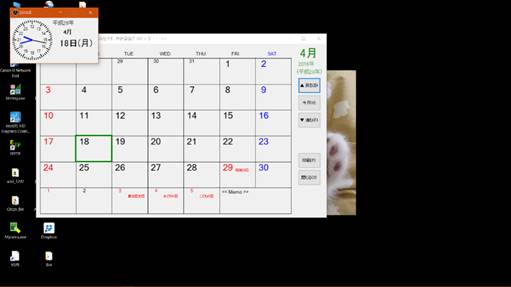
下は、大きさと位置、背景画などを設定した後の例です。
(図2)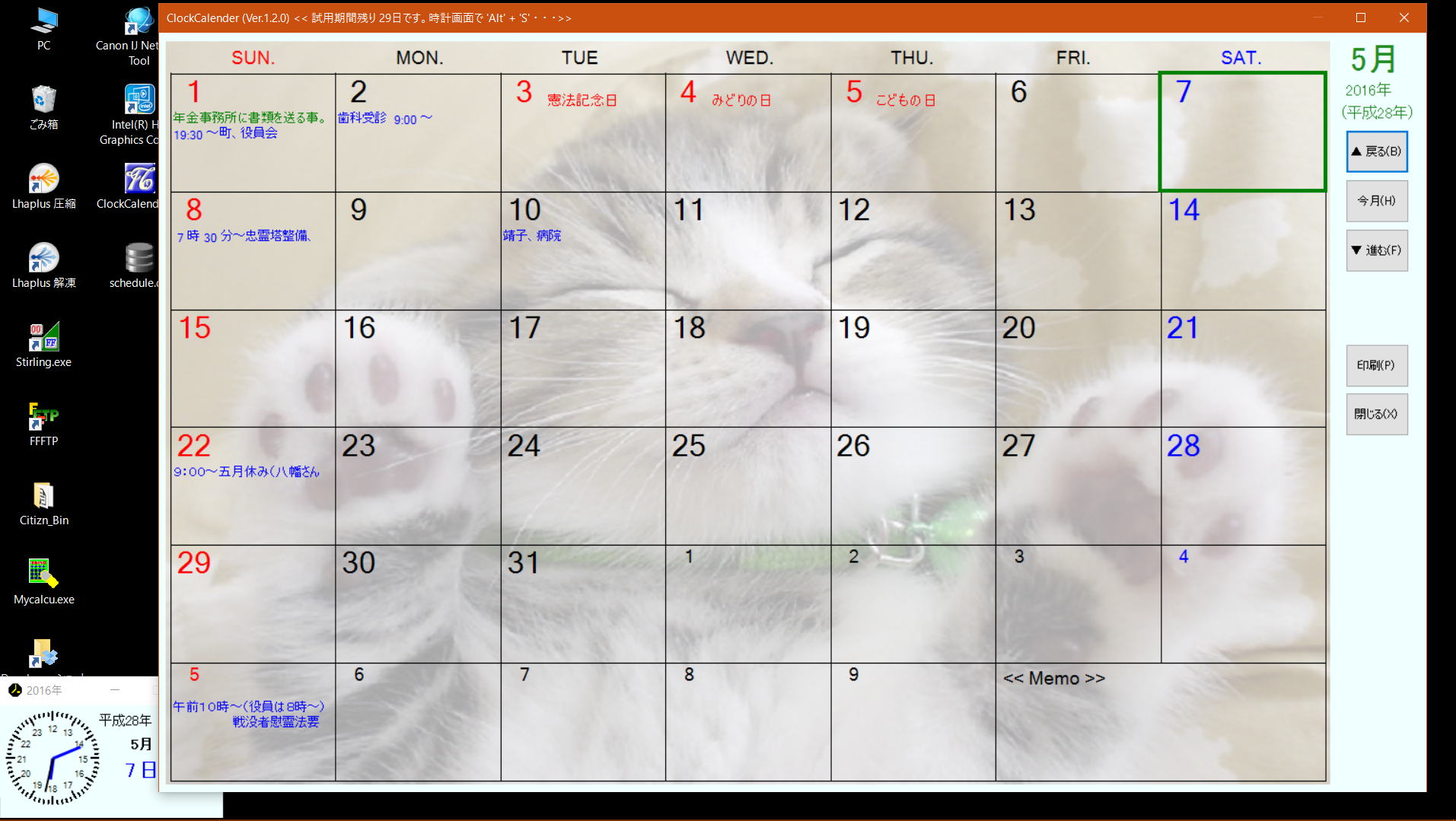
カレンダーは、フル画面から図1ぐらいの大きさまで、自由に大きさを変えられます。
その場合、カレンダーの大きさに合わせて使用するフォントの大きさを2種(普通・小さめ)
から選択できます。上の例は“小さめ”のフォントを使用しています。
下の図3は、カレンダーを閉じて時計だけにした状態です。
(図3)
☆簡単な操作☆
ClockCalender の操作は極めて簡単です。
★時計フォーム(=メインフォーム)
(図4)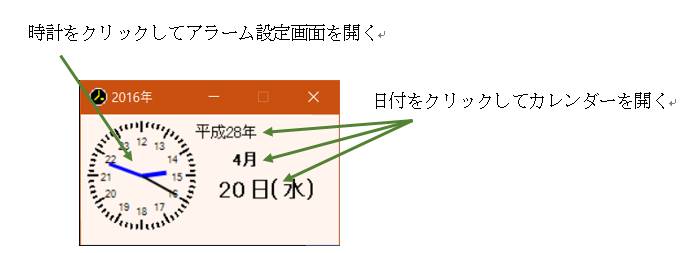
また、この画面にフォーカスがあるときに“Alt”+“S”キーで、下のオプション画面が開きます。
PC起動時に、ClockCalender が自動で立ち上がるようにするのもこの画面からワンタッチです。
(図5)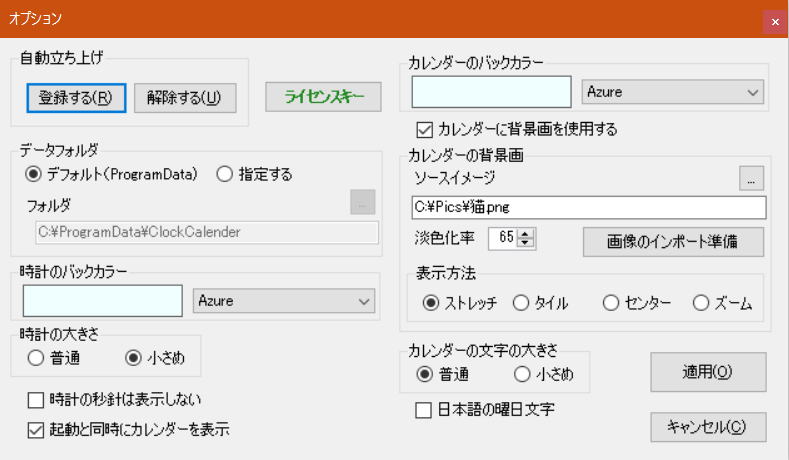
この画面から、自動立ち上げの設定・解除以外に、
予定データの置き場所の変更 (予定をLANやクラウドを通じて他のPCと共有)
時計のバックカラーの設定 (淡い色20色からの選択)
時計の大きさの変更 (2段階)
時計の秒針の表示の有無の切り替え
カレンダーのバックカラーの設定 (淡い色20色からの選択)
カレンダーの文字の大きさの設定 (2段階、狭いモニター画面を考慮)
アプリの立ち上げ時にカレンダーを表示するかどうかの設定
カレンダーの曜日の表示文字を英語にするか日本語にするかの設定
をほぼワンタッチで設定できます。
時計画面の日付表示は、日曜日と祝祭日には、文字の色が赤色に変わります。(祭日名も表示されます。)
(図4−2)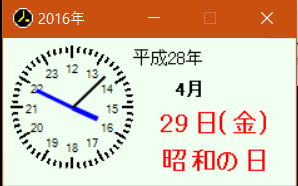
土曜日には、青色の表示になります。
(図4−3)
★カレンダー
多くの予定が書き込まれた例
(図6)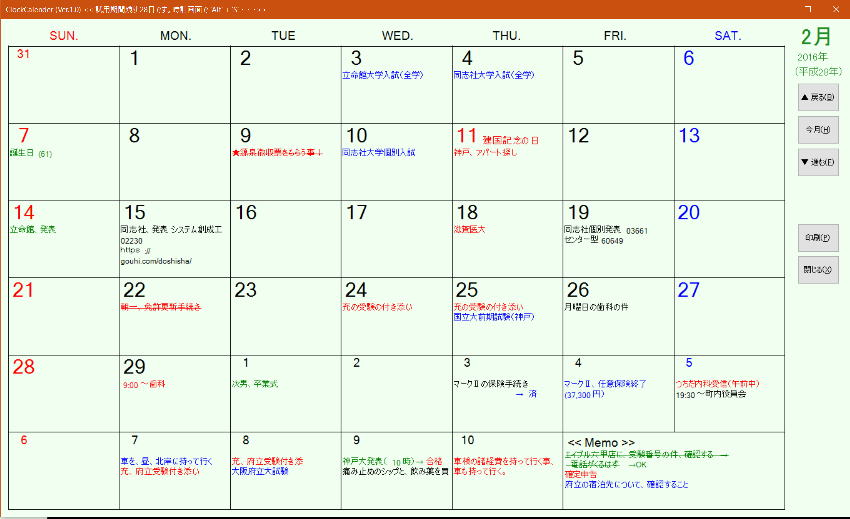
予定を書き込みたい日の枠をクリックすると下図のように、予定の書き込みモードになります。
(図7)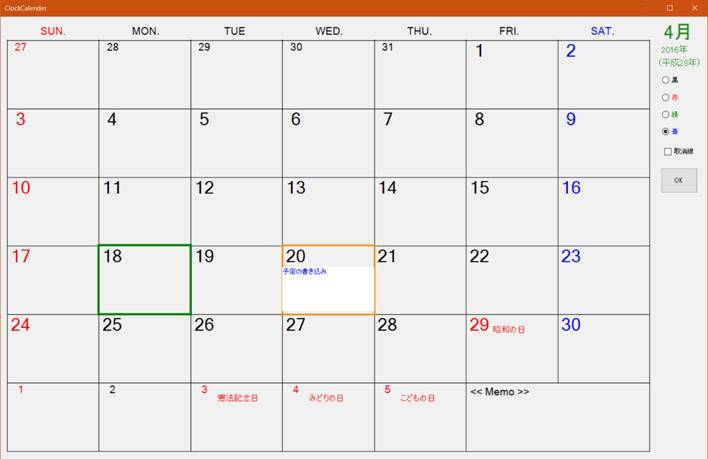
(予定は、変更した瞬間にデータベースに登録されます。)
★アラーム
時計をクリックすると、下図のアラーム設定画面が表示されますl。
(図8)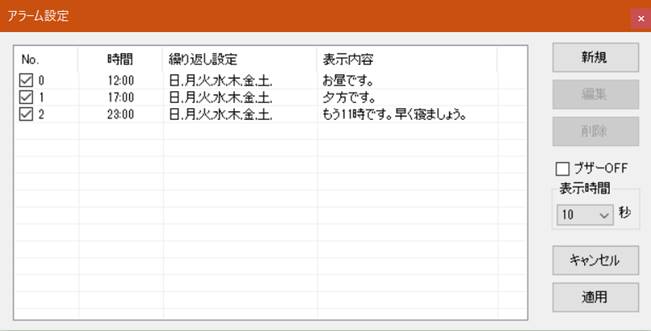
この画面でボタン“新規”または、“編集”ボタンをクリックすると、下のアラーム編集画面が表示されます。
(図9)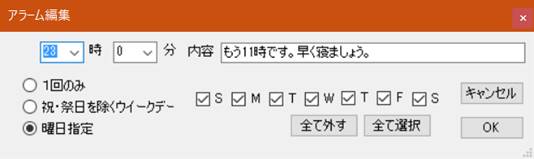
☆必要な環境☆
ClockCalender を動かすためには、.Net 4.5 の環境が必要です。
具体的には、
無条件に動くOS : Windows 8, Windows 8.1, Windows 10,
Windows Server 2012 (R2を含む)
.Net 4.5 をインストールして動くOS : Windows.Vista, Windows 7,
Windows Server 2008 (R2を含む)
使用できないOS : Windows XP 以前のOS
上記よりも古いWindows Server
○ Windows 10 (タッチパネルタイプ)、Windows 7 (.Net 4.5 インストール済み)でテスト済みです。